iPhoneは以前はずっと小さかった。 iPhoneスクリーンの標準サイズがわずか3.5インチだったのはそれほど昔のことではありません。そのサイズに対応した最後のモデルはiPhone 4Sでした。それ以来、デバイスは大きくなり、iPhone 7 Plusの画面は対角4.7インチです。大きな画面に対応するために、AppleはiOS 8に到達可能性を組み込みました。画面を下に移動して、上部のアプリに到達できるようにします。 iOS 11では、Appleは片手でキーボード入力できるように片手キーボードレイアウトを追加しています。 iOSの標準キーボードは、特にiPhone 7 Plusのような大きなデバイスでは、片手で快適にタイピングすることができません。片手キーボードは、左利き用と右利き用の両方に使用できます。
片手キーボードレイアウトを有効にする
設定アプリを開き、[一般]> [キーボード]に移動します。 [片手キーボード]をタップします。 [片手キーボード]画面で、2つのレイアウトのいずれかを選択します。右か左。

を有効にする2つ目のはるかに高速な方法があります。iOS 11の片手キーボードレイアウト。キーボード自体にあります。メッセージアプリなど、キーボードを起動できるアプリを開きます。絵文字/キーボード切り替えボタンを押し続けます。表示される小さなメニューで、キーボードレイアウトを選択できます。
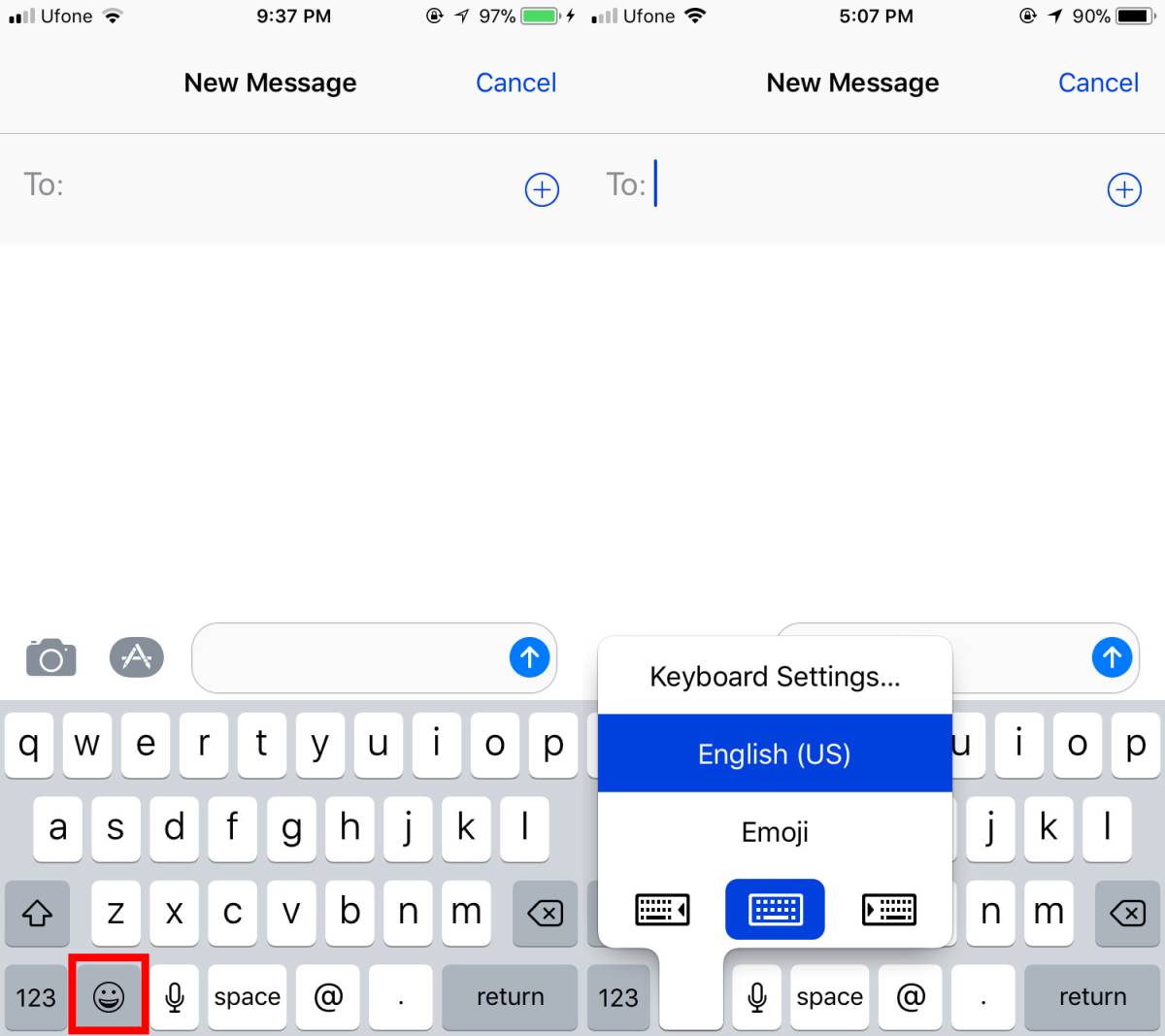
右対左のキーボードレイアウト
左右のキーボードレイアウトがキーを押すそれぞれの方向に。左側のキーボードレイアウトでは、キーを左側に押して、p、l、m、バックスペース、リターンキーに簡単にアクセスできるようにします。同様に、右側のキーボードレイアウトでは、キーを右側に押して、q、a、z、キャップ、数字と記号のキーに到達しやすくします。
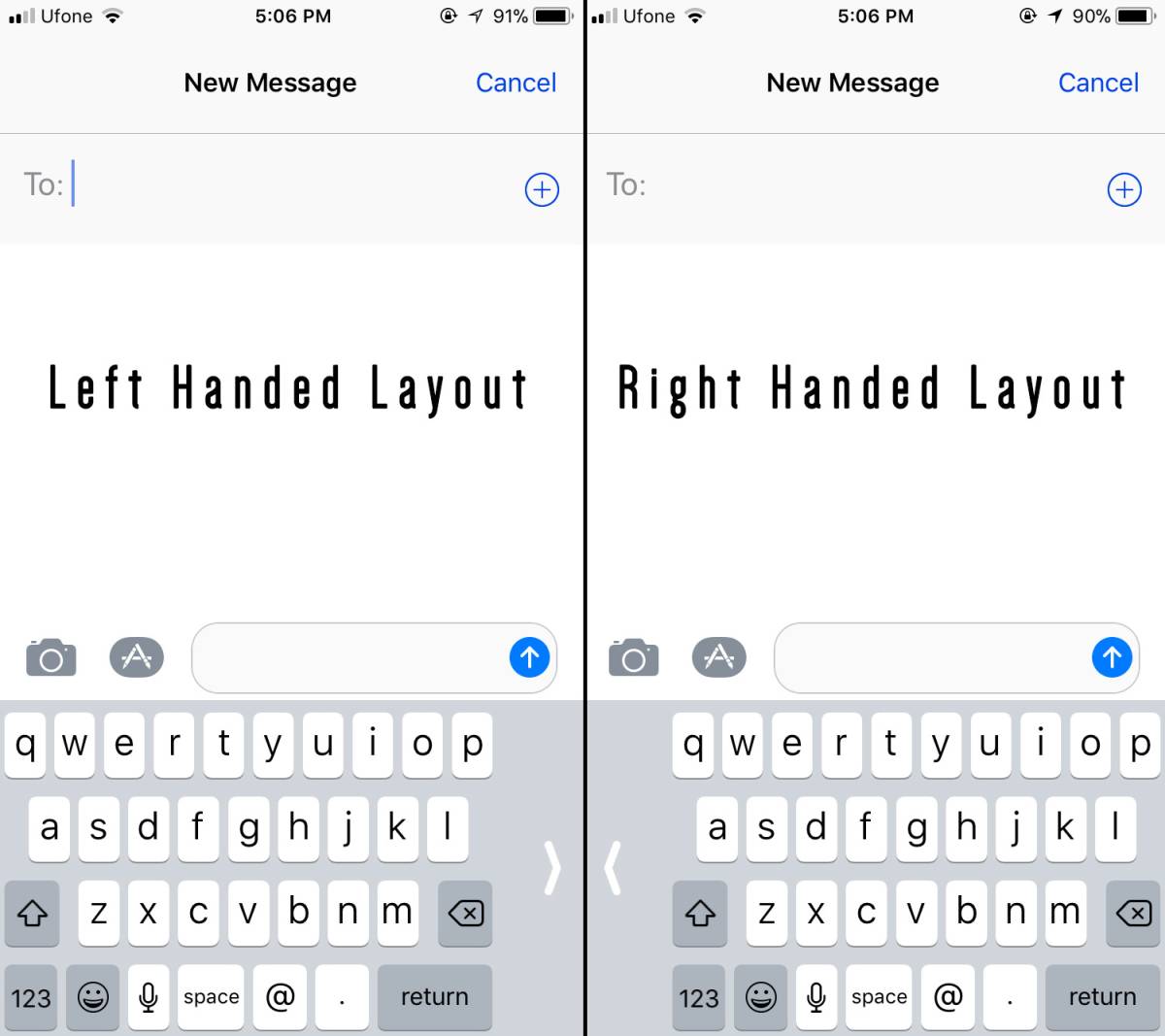
これらのレイアウトはそれぞれ、空のスペースを大きな矢印ボタン。この矢印ボタンをタップすると、現在のレイアウトを終了し、通常のキーボードレイアウトに戻ります。片手タイピングに関しては、これは悪い機能ではありません。すでにこの機能を備えている人気のあるサードパーティ製キーボードアプリがかなりあるため、革新的なものはありません。そうは言っても、iOSではデフォルトの機能がサードパーティのソリューションを使用するよりも常に優れています。これは、iOSによって課される制限が付いているためです。
追加した他のシステムキーボードのレイアウトは維持されます。たとえば、絵文字キーボードまたは簡体字中国語キーボードに切り替えると、有効にしたレイアウトが反映されます。
デバイスで片手キーボードを今すぐ使用したい場合は、iOS 11が今年の9月/ 10月に到着するまでFleksyを使用できます。










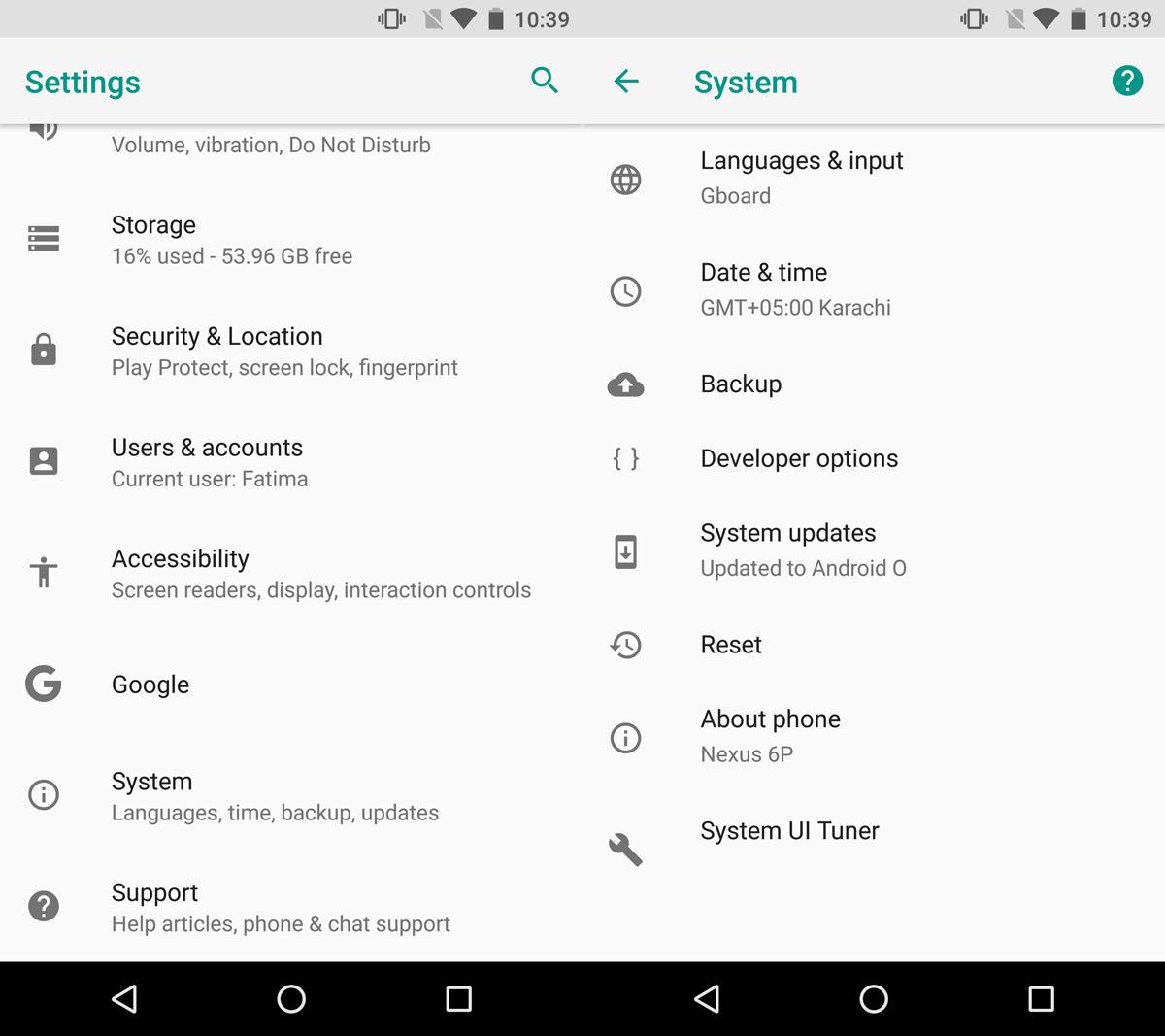


コメント